Câu hỏi thường gặp về chọn đối tượng trong GstarCAD
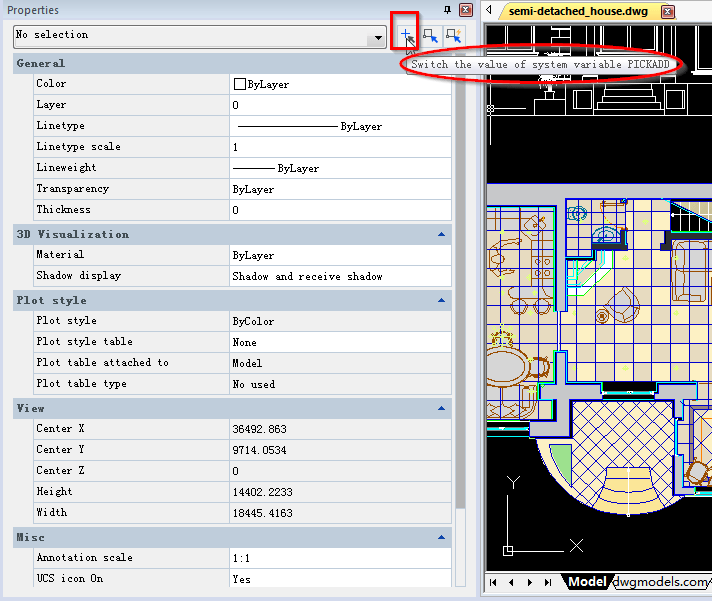
Chọn đối tượng trong GstarCAD: lựa chọn Cumulative selection bị tắt
Theo mặc định, hệ thống CAD hỗ trợ lựa chọn cumulative, cho phép người dùng sử dụng lựa chọn liên tục mà không cần thay thế lựa chọn cũ.
Vì vậy khi lựa chọn cumulative bị tắt và bạn lựa chọn đối tượng mới, lựa chọn trước đó bị hủy, bạn cần phải bật cumulative lên.
Làm thế nào để bật lựa chọn Cumulative lên?
Biến hệ thống điểu khiển lựa chọn cumulative là PICKADD, giá trị của PICKADD là 2, có nghĩa là PICKADD đang bật, khi giá trị 0 hoặc 1 thì PICKADD sẽ tắt, điều đó có nghĩa là các đối tượng được chọn trước sẽ bị xóa khỏi bộ lựa chọn.
Chúng ta có thể gõ vào PICKADD trong dòng lệnh, sau đó nhấn Enter, sẽ có lời nhắc trong dòng lệnh, như trong hình dưới đây.
.png)
Giá trị cho PICKADD là 2, có nghĩa là lựa chọn PICKADD được bật, bạn có thể bấm 0 hoặc 1 và nhấn Enter để tắt lựa chọn cumulative.
Một cách khác là chuyển đổi giá trị của biến hệ thống PICKADD trong Properties Panel, như trong hình dưới đây:
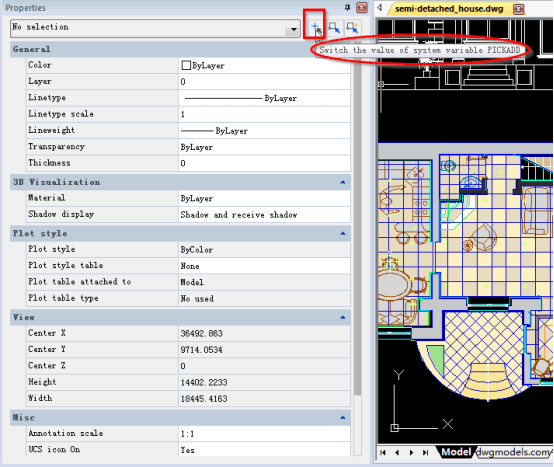
Thay vào đó, bạn có thể gõ “Options” vào danh sách trong dòng lệnh, hộp thoại tùy chọn sẽ bật lên, bạn có thể thay đổi cài đặt lựa chọn comulative như trong hình sau:
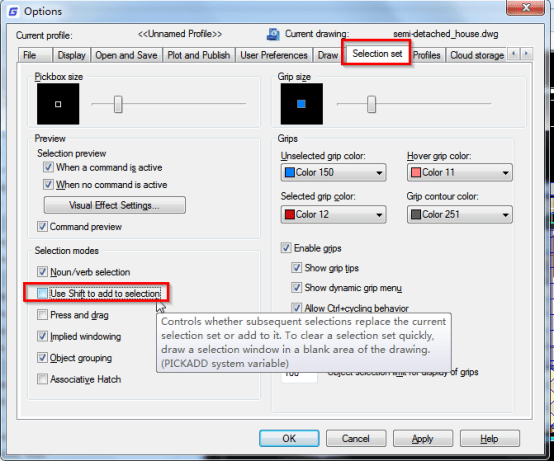
Tại sao có yêu cầu lựa chọn lại đối tượng trong GstarCAD?
Theo mặc định, bạn chọn đối tượng và sau đó thực hiện lệnh, nhưng đôi khi bạn được nhắc chọn đối tượng đồng thời trong lúc thực hiện lệnh. Tệ hơn nữa, bạn không thể chỉnh sửa văn bản hoặc khối sau khi nhấp đúp. Đó là bởi vì biến hệ thống PICKFIRST, điều khiển thao tác này đã được sửa đổi.
Chúng ta có thể gõ vào PICKFIRST, trong dòng lệnh, sau đó nhấn Enter, sẽ có lời nhắc trong dòng lệnh, như trong hình dưới đây.

Giá trị trên cho PICKFIRST là 1, có nghĩa là chức năng đang được bật và chúng ta có thể chọn trước khi thực hiện lệnh, để tắt nó, chúng ta có thể gõ 0 và nhấn Enter.
Gõ “Options” trong dòng lệnh, hộp thoại tùy chọn sẽ bật lên, chúng ta có thể thay đổi nó trong các chế độ Lựa chọn, như trong hình dưới đây.
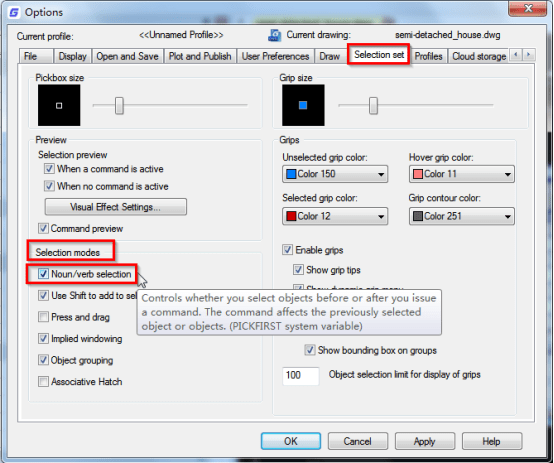
ViHoth Corporation - Công ty Cổ phần Thương mại và Phát triển Kỹ thuật cao ViHoth
Đại diện phân phối GstarCAD tại Việt Nam
Trụ sở: Lô B6-X3, Khu đô thị Mỹ Đình 1, Quận Nam Từ Liêm, Hà Nội
Điện thoại: +84-24-3797 0256 - Hotline: 0982 018 497 - Email: Media@vihoth.com
Website: https://www.camsolutions.vn | https://www.vihoth.com | http://gstarcad.vn

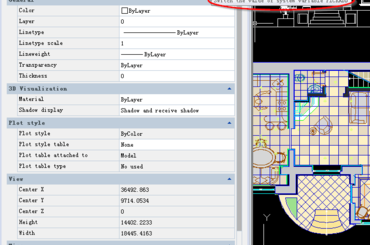


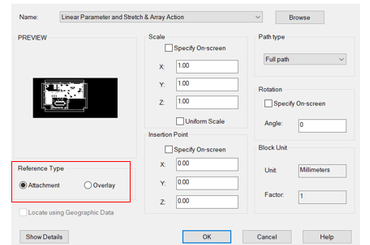
TVQuản trị viênQuản trị viên
Xin chào quý khách. Quý khách hãy để lại bình luận, chúng tôi sẽ phản hồi sớm